Converter outros formato
- 1. Converter formato para dispositivos+
-
- 1.2 Transmitir um Vídeo para Android
- 1.3 corrigir nenhum som no iPhone Video Issue
- 1.4 Usar o recebimento de email no iPhone
- 1.5 Redimensionar imagem no iPhone e iPad
- 1.6 Aplicativos iOS para gravação de tela
- 1.7 Gravar vídeos do YouTube no iPhone
- 1.8 Converter formato de vídeo não suportado para iPhone
- 1.9 Aplicativos para gravar áudio no iPhone
- 1.10 Coisas sobre ProRes
- 1.12 Top software de Edição GoPro
- 1.13 Precisa saber sobre a GoPro 1080P
- 1.15 Compartilhar vídeos e fotos da GoPro no Instagram
- 1.16 Transmitir ao vivo do GoPro para YouTube
- 1.17 Dicas sobre o GoPro Quick Capture
- 1.18 Dicas para o tempo de gravação da GoPro
- 1.19 softwares de estabilização de vídeo
- 1.20 Corrigir vídeos instáveis da GoPro
- 1.22 Converter vídeo em GIF para WhatsApp
- 2. Converter formato para o site+
- 3. Dicas de Converter formato popular+
-
- 3.1 converter Vídeo em Texto
- 3.2 Converter WAV para o MIDI
- 3.3 5 Conversores de MOD
- 3.4 Converter vídeos em MIDI
- 3.5 Converter SWF
- 3.6 converter o formato AC3
- 3.7 Converter QuickTime MOV para MP4
- 3.8 Reproduzir Arquivos M4V
- 3.9 converter vídeos em HD 1080p
- 3.10 Converter IFO para MP4
- 3.12 Top Conversor SWF
- 3.13 Converter 2D para 3D MP4
- 3.14 Converter MOV para MP4
- 3.15 Converter MPG para MP4
- 3.17 Qual é a diferença entre 4K e 1080p
- 3.18 Converter MIDI para WAV
- 3.19 Converter vídeos do YouTube para WMA
- 3.20 Converter 3GPP para outros formatos
- 3.21 Qual é a diferença entre 4K e 1080p
- 3.22 Como converter arquivos
- 3.23 Editar o / no Premiere Pro
- 4.Converter para Imagem+
-
- 4.1 Conversores de Raw para JPEG
- 4.2 Cconverter imagens HD online
- 4.3 Conversores de Imagens Grátis Online
- 4.4 Converter imagens em JPEG sem perdas
- 4.5 Cconverter imagens HD online
- 4.6 conversores de tamanho de imagem
- 4.7 Converter vídeo em foto ao vivo
- 4.9 Cconverter imagens HD online
- 4.10 Métodos para combinar GIFs
3 Maneiras de Converter Ai em SVG
Por Santos • 2025-10-23 18:45:00 • Soluções comprovadas
Existem várias ferramentas para converter Ai em SVG e, dependendo do hardware do seu computador, orçamento, frequência de conversão e a finalidade; você pode preferir um aplicativo ao outro. Aqui você aprenderá sobre os formatos Ai e SVG, e os 3 melhores métodos para converter um arquivo Ai para SVG, se necessário.
- Parte 1. O que são Ai e SVG
- Parte 2. Como Converter Ai para SVG em Etapas Simples
- Parte 3. Como Converter Ai para SVG Online
- Parte 4. Como Converter Ai para SVG Grátis
Parte 1. O que são Ai e SVG
Ai e SVG são as extensões de arquivo. Aqui está um resumo de cada uma:
Ai:
Um arquivo com a extensão *.ai significa que ele foi criado com o Adobe Illustrator e pode ser aberto no mesmo aplicativo ou em um programa semelhante. Os arquivos do Adobe Illustrator contêm gráficos vetoriais editáveis e escalonáveis. Esses arquivos geralmente são chamados de arquivos de origem e, quando abertos, podem ser usados para modificar os objetos ou texto que contêm.
SVG:
Os arquivos SVG (Scalable Vector Graphics) têm extensão *.svg e contêm as imagens vetoriais baseadas em Extensible Markup Language (XML). O termo Scalable Vector Graphics significa que os objetos que os arquivos contêm não ficam pixelizados quando são expandidos ou ampliados e, sendo baseados em XML, podem ser editados no editor de texto e no programa de edição de imagem. Além disso, os arquivos SVG também podem ser compactados, programados e indexados conforme necessário.
Parte 2. Como Converter Ai para SVG em Etapas Simples
Como Ai é um formato de arquivo do Adobe Illustrator, assim o Illustrator pode converter Ai em SVG. Isso não apenas garante uma conversão suave, mas boa qualidade.
O Adobe Illustrator(https://www.adobe.com/in/products/illustrator.html) é um software de design de gráficos vetoriais que permite criar logotipos, ícones, clipart ou qualquer outra imagem escalonável que pode ser usada para impressão ou publicação na web. O Illustrator cria gráficos vetoriais; os objetos podem ser ampliados ao máximo sem ficar pixelados ou difusos.
Vantagens
- O Illustrator é um programa dinâmico, robusto e eficiente usado por muitos profissionais para desenhar personagens e objetos para uso comercial
Desvantagens
- O produto faz parte da Adobe Creative Cloud e vem com um plano de assinatura mensal ou anual
Você pode aprender como converter arquivos Ai em SVG com o Adobe Illustrator seguindo as etapas abaixo:
Etapa 1: Abra o arquivo Ai.
Inicie o Adobe Illustrator (Adobe Illustrator CC 2019 neste exemplo) em seu computador, clique em Abrir, na tela Início e localize e abra o arquivo Ai que deseja converter para SVG.
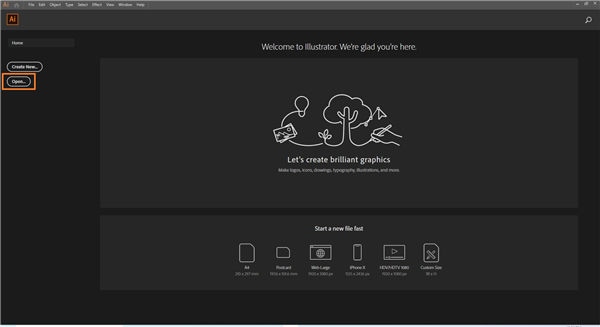
Etapa 2: Fazer Alterações (Opcional).
Use as ferramentas integradas do programa para fazer modificações em qualquer um ou em todos os objetos do arquivo, conforme necessário.
Etapa 3: Salvar como SVG.
Vá para Arquivo > Salvar Como. Na caixa Salvar como, escolha uma pasta de destino para salvar o arquivo convertido, selecione SVG (*.SVG) ou SVG compactado (*.SVGZ) na lista suspensa Salvar como, digite um nome no campo Nome do arquivo e clique em Salvar. Opcionalmente, você pode marcar a caixa Preservar Recursos de Edição do Illustrator na caixa Opções de SVG, se quiser fazer qualquer alteração no arquivo SVG no futuro. Deixe tudo o resto como está e clique em OK.
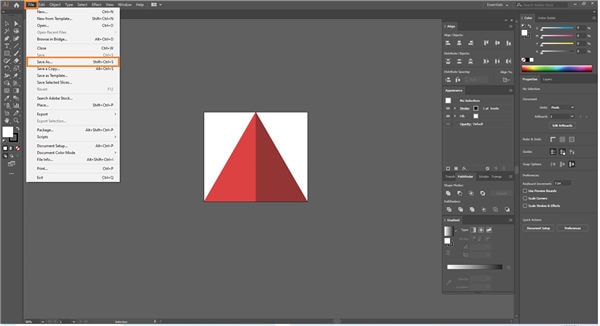
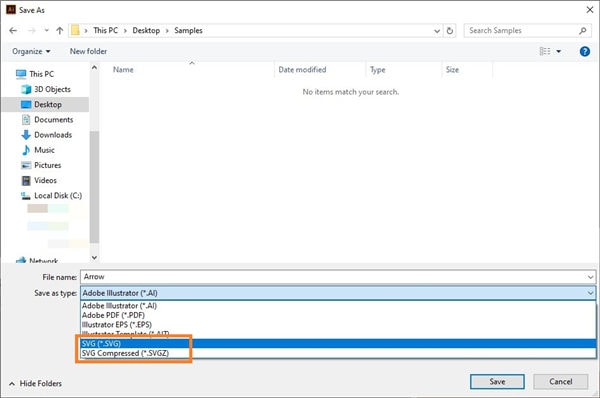
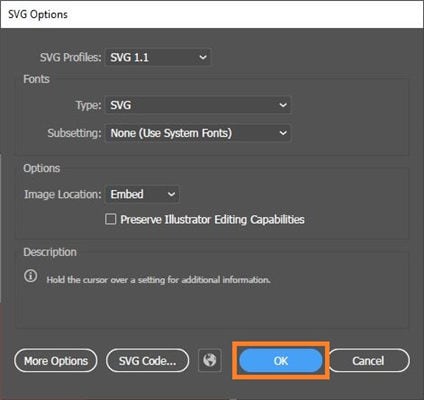
Parte 3. Como Converter Ai para SVG Online
O conversor online Ai para SVG mais fácil que muitos usuários sugeriram até agora é o ZAMZAR (https://www.zamzar.com/convert/ai-to-svg/).
Além de realizar a conversão de AI para SVG, o ZAMZAR também é capaz de converter PDF para Word, WAV para MP3, MOV para MP4, MP4 para GIF e muito mais. Embora o ZAMZAR possa converter arquivos gratuitamente, com os planos de assinatura Pro e Business, você pode desbloquear recursos adicionais e aumentar o limite de tamanho de arquivo que a ferramenta permite para processamento.
Vantagens
- Suporta quase todos os principais formatos de conversão
Desvantagens
- O plano gratuito permite que você carregue um arquivo de, no máximo 200 MB
Para aprender como converter Ai para SVG online gratuitamente com o ZAMZAR, você pode seguir as instruções passo a passo fornecidas abaixo:
Etapa 1: Carregue o arquivo Ai no ZAMZAR.
Abra o seu navegador favorito, vá para https://www.zamzar.com/convert/ai-to-svg/, clique em Adicionar Arquivos, selecione e carregue o arquivo Ai que deseja converter em SVG.
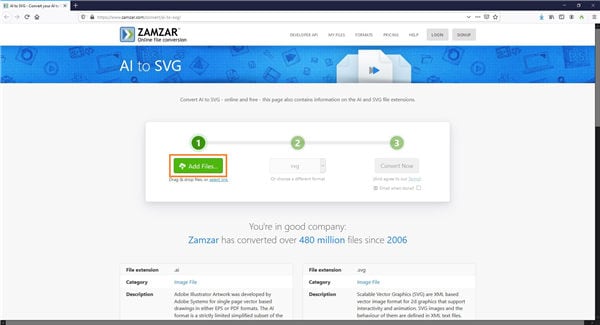
Etapa 2: Converter Ai em SVG.
Certifique-se de que SVG esteja selecionado na lista suspensa no centro e clique no botão Converter Agora, à direita, para iniciar a conversão de Ai para SVG usando ZAMZAR.
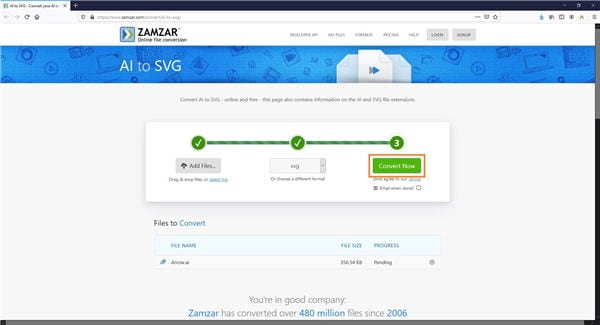
Etapa 3: Baixe o arquivo SVG.
Depois de ser redirecionado para a página Concluído, clique no botão Download para baixar o arquivo SVG.
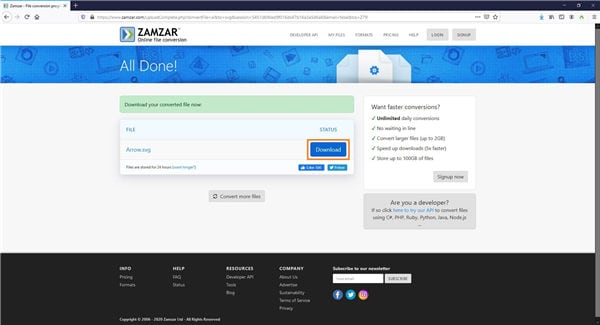
Parte 4. Como Converter Ai para SVG Grátis
Além do Adobe Illustrator e algumas ferramentas online, outros programas de desktop estão disponíveis gratuitamente e funcionam muito bem. Um desses aplicativos, que pode ser instalado em Windows, Mac e Linux é o Inkscape.
O Inkscape (https://inkscape.org/release/inkscape-0.92.4/) é um aplicativo de desktop robusto que é frequentemente comparado ao Adobe Illustrator devido aos seus recursos que ajudam a projetar imagens vetoriais como logotipos, clipart, ícones, etc. . A extensão de arquivo padrão que o Inkscape usa é *.svg; qualquer conversão de Ai para SVG com o aplicativo requer apenas alguns cliques.
Vantagens
- Gratuito e quase tão avançado quanto outras ferramentas de gráficos vetoriais, como o Adobe Illustrator, DRAW, etc.
Desvantagens
- Não suporta CMYK, e você pode precisar algumas soluções alternativas se estiver criando algo para impressão
Você pode seguir as etapas abaixo para aprender como converter Ai em SVG com o Inkscape:
Etapa 1: Abrir Ai no Inkscape.
Inicie o Inkscape no seu computador, vá em Arquivo > Abrir, na caixa Selecionar arquivo para abrir, localize e selecione o arquivo Ai que deseja converter para SVG, clique em Abrir na parte inferior, na próxima caixa que aparecer, deixe todas as configurações intocadas e clique em OK para abrir o arquivo SVG no Inkscape.
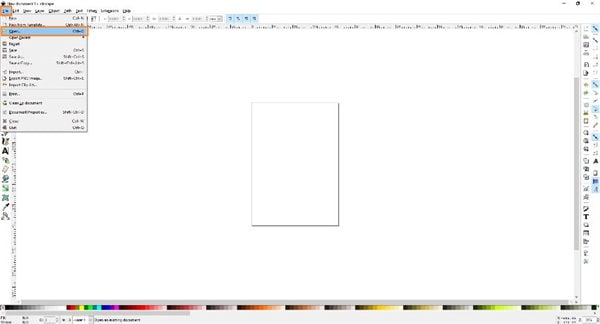
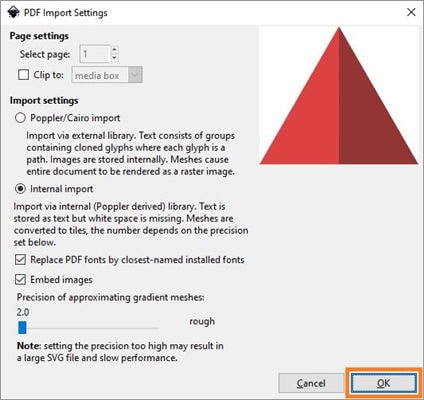
Etapa 2: Fazer Alterações (Opcional).
Use as ferramentas disponíveis no Inkscape para editar os objetos que o arquivo possui, se necessário.
Etapa 3: Salvar como SVG.
Vá para Arquivo> Salvar como, na caixa Selecionar arquivo para salvar, insira um nome no campo, Nome do arquivo, escolha Inkscape SVG (*.svg), Plain SVG (*.svg), Compressed SVG (*.svgz) ou SVG simples compactado (*.svgz), na lista suspensa Salvar como. Selecione uma pasta de destino e clique em Salvar para converter Ai em SVGcom o Inkscape.
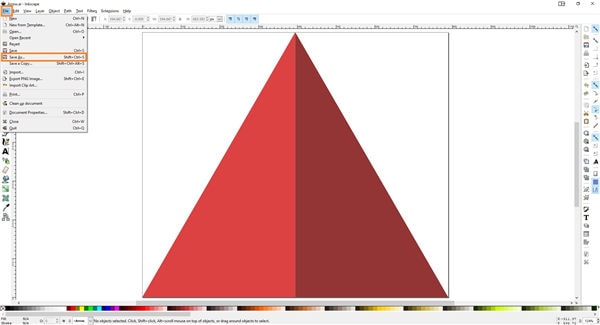
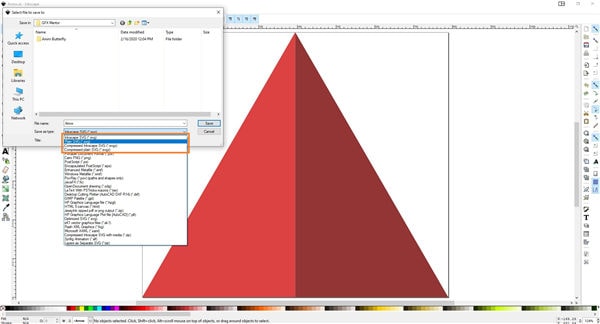
Conclusão
Se você tiver um arquivo Ai, não precisa necessariamente comprar o Adobe Illustrator para abri-lo ou convertê-lo para SVG, e qualquer ferramenta capaz de converter Ai em SVG deve servir bem a esse propósito. No entanto, encontrar um bom programa, que seja tão eficiente quanto o Illustrator pode ser complicado e, portanto, vale a pena tentar a lista de ferramentas online e gratuitas discutidas nas seções acima.
 Wondershare UniConverter - Melhor conversor de vídeo HD 1080P
Wondershare UniConverter - Melhor conversor de vídeo HD 1080P
-
Edite MOV e outros mais de 1000 formatos de vídeo com visualização em tempo real no Windows / Mac
-
Recursos de edição, incluindo cortar, cortar, girar, adicionar marcas d'água, aplicar efeitos, editar legendas, etc.
-
Altere a resolução do vídeo, a taxa de quadros, a taxa de bits e os formatos para que o vídeo possa ser reproduzido melhor em diferentes dispositivos
-
Caixa de ferramentas com funções adicionais, como Video Compressor, Screen Recorder, GIF Maker, Fix Media Metadata, etc.
-
SO compatível: Windows 10/8/7/2003 / Vista / XP, Mac OS 10.15 (Catalina), 10.14, 10.13, 10.12, 10.11, 10.10, 10.9, 10.8, 10.7, 10.6
A sua caixa de ferramentas completa
 Converta em lote MOV para MP4, AVI, 3GP e vice-versa facilmente.
Converta em lote MOV para MP4, AVI, 3GP e vice-versa facilmente. 


Santos
staff Editor